Win10系统任务栏如何设置透明
时间:2020-08-11 16:12:23
1、首先单击开始菜单-设置-个性化-颜色,开启使开始菜单、任务栏和操作中心透明选项,
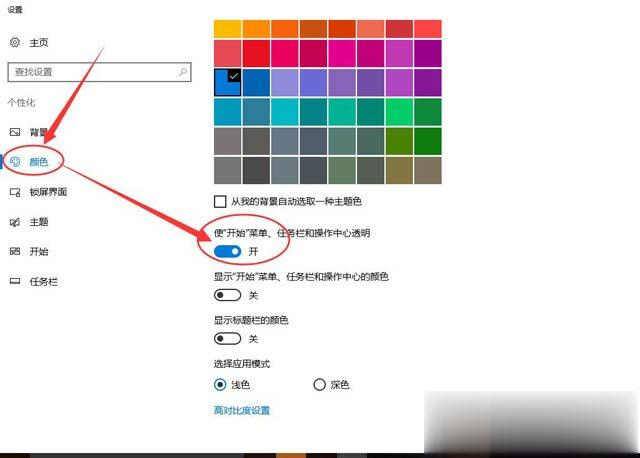
2、在键盘上同时按下“Win+R”组合键打开运行,在运行中输入“regedit”命令打开注册表,
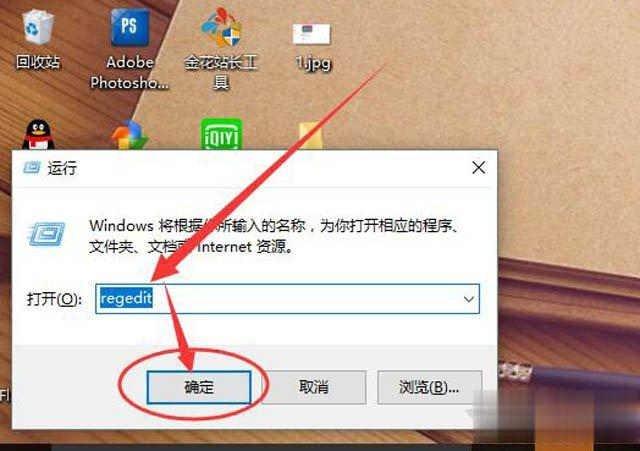
3、在注册表编辑器界面中,依次展开:“HKEY_LOCAL_MACHINE\SOFTWARE\Microsoft\Windows\CurrentVersion\Explorer\Advanced”路径。
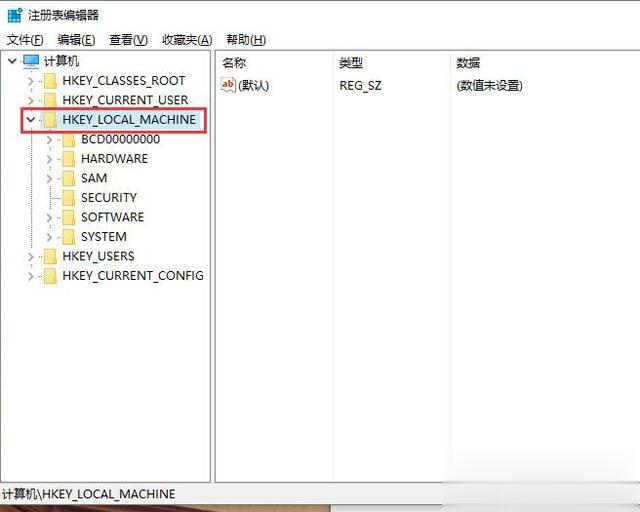
4、在界面的右侧栏中新建名为“UseOLEDTaskbarTransparency”的 DWORD(32位)值(D),
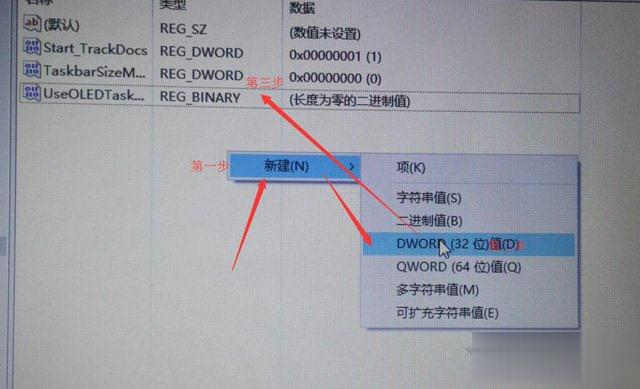
5、完成以上设置之后,Win10任务栏变透明了,但是任务栏在百分之80左右,可以借助第三方软件来将Win10任务栏变100%完全透明的方法,使用到的软件名叫“startisback”,用户自行网上搜索下载地址,下载安装“startisback”并打开,
将自定义外观选项下勾选“使用自定义开始菜单颜色”和“使用自定义任务栏颜色”的选项,并将旁边的两个拖拉至左边即可,最后单击应用-确定。




